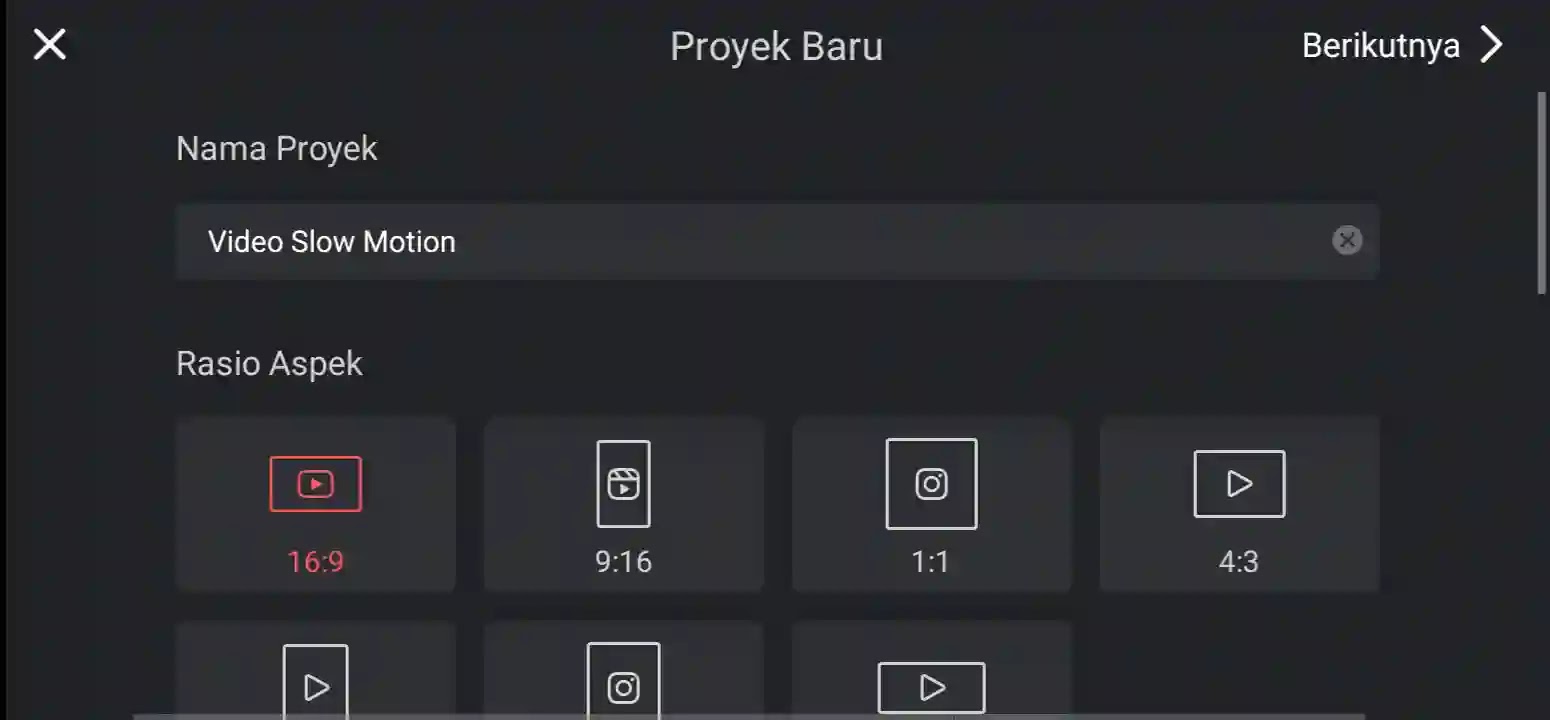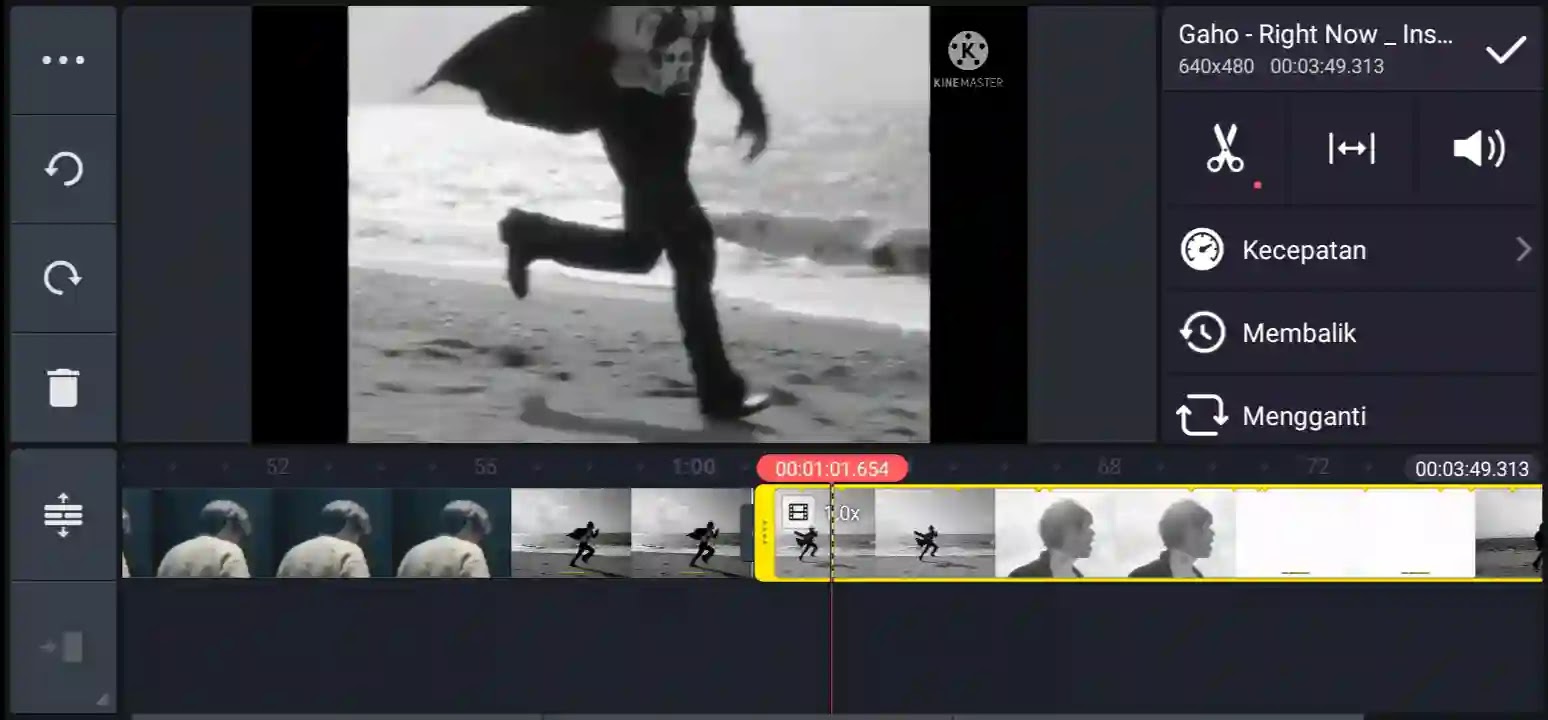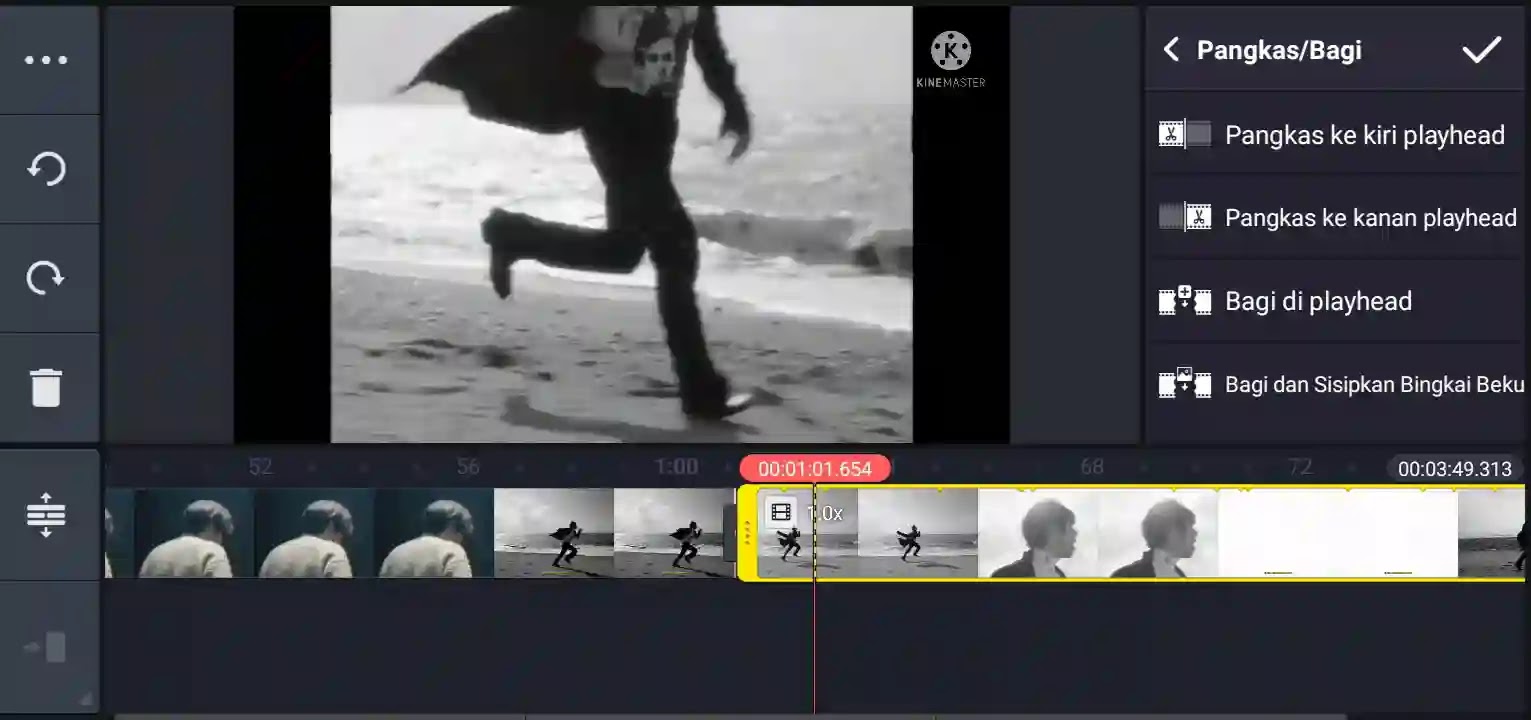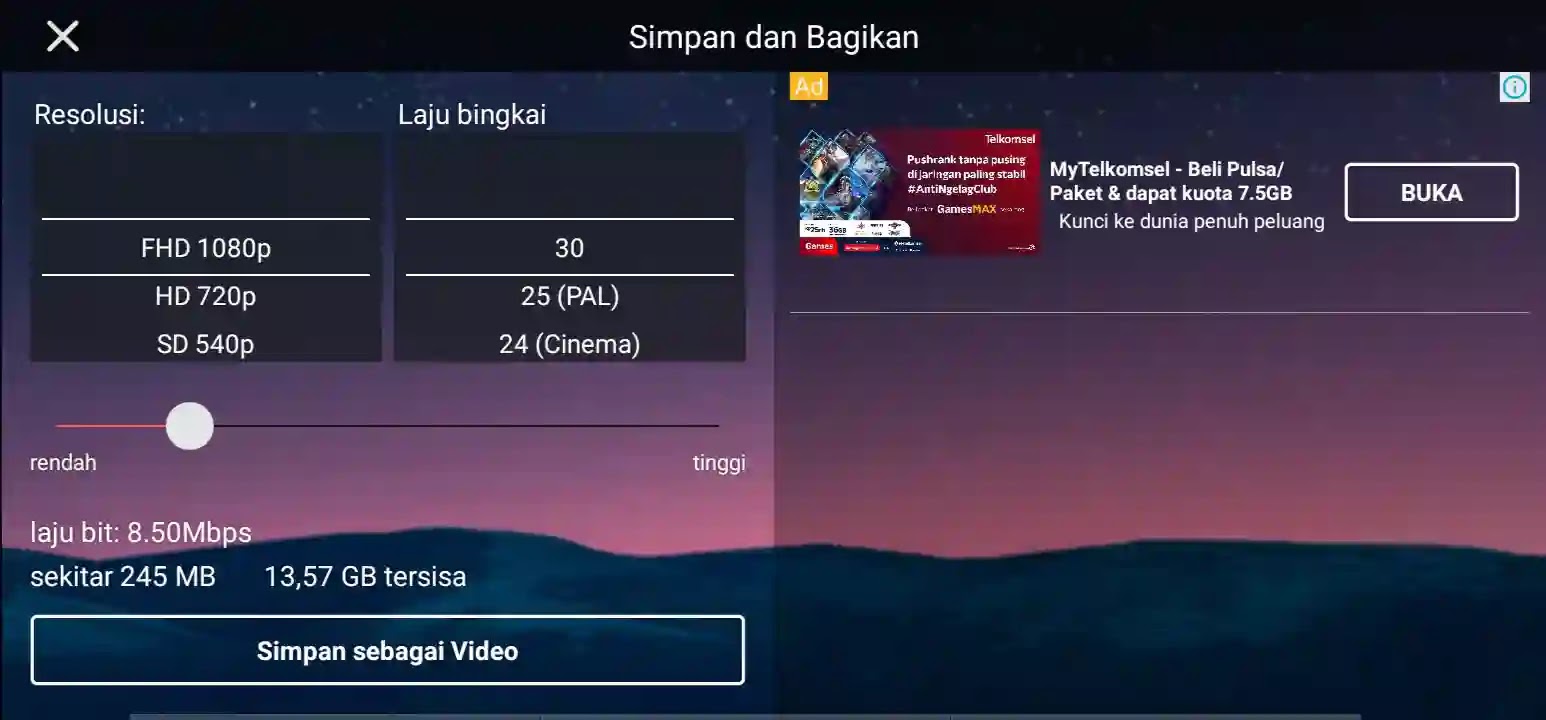Cara Membuat Video Slow Motion di Kinemaster – Seperti yang Anda ketahui, Kinemaster merupakan salah satu aplikasi pengedit video terbaik smartphone Android yang bisa Anda temukan di Google Play Store. Dengan unduhan yang sudah mencapai lebih dari 100 jt kali, tidak heran jika aplikasi video editor yang satu ini menjadi semakin populer.
Selain dari segi tampilan yang menarik dan sederhana, Kinemaster dibekali dengan banyak sekali fitur menarik yang jarang Anda temukan di aplikasi lainnya yang serupa. Dengan Kinemaster, Anda bisa menambahkan berbagai video efek, teks, musik pilihan dan masik banyak lagi.
Dan yang tidak kalah menarik dari aplikasi Kinemaster adalah adanya fitur slow and fast, yang mana fitur ini sangat bermanfaat sekali bagi Anda yang ingin membuat efek video slow motion dengan mudah. Dan oleh karena itu, pada postingan ini kami akan membagikan tutorial untuk Anda bagaimana sih cara membuat video slow motion di Kinemaster?
Cara Membuat Video Slow Motion di Kinemaster
Di dalam aplikasi Kinemaster ada yang namanya pengatur speed / kecepatan pada sebuah video. Dan melalui tool inilah Anda dapat dengan mudah membuat video slowmo dengan cara mengatur kecepatan tersebut menjadi sedikit lebih lambat sesuai keinginan Anda.
Agar lebih mudah, berikut langkah-langkah cara membuat video slow motion di Kinemaster yang perlu Anda ketahui, yaitu :
Langkah 1: Siapkan aplikasi Kinemaster di HP Android. Anda bisa mengunduh melalui Google Play Store untuk menggunakan layanan gratis nya, atau Anda bisa upgrade ke versi premium untuk menikmati fitur lengkapnya.
Langkah 2: Setelah itu, buka Kinemaster dan silahkan Anda buatlah Proyek Baru dengan tampilan sesuai keinginan Anda. Pastikan untuk menambahkan juga video yang ingin diedit dari menu Media.
Langkah 3: Sebelum mengatur efek slowmo, Anda perlu memilih dari detik/menit ke berapa efek slow motion akan dimulai. Tap pada layer video, lalu geser ke kiri/kanan tempat Anda ingin menambahkan efek.
Langkah 4: Sekarang silahkan klik tombol Cut (ikon gunting) untuk membagi bagian video. Pastikan untuk pilih Bagi di playhead jika tidak ingin menghapus bagian lainnya. Lakukan hal yang sama untuk bagian berikutnya.
Langkah 5: Pada langkah ini, tepatnya cara membuat video slow motion di Kinemaster. Klik tombol kontrol kecepatan untuk mengatur cepat atau lambatnya video akan berjalan.
Langkah 6: Karena Anda ingin membuat efek slowmo pada video, cukup geser ke kiri pada angka yang tampil untuk memperlambat video. Semakin kecil angka maka semakin lambat video tersebut. Silahkan atur sesuai keinginan Anda.
Langkah 7: Jika Anda yakin sudah selesai, klik tombol centang di sebelah kanan atas. Dan untuk menyimpan video tersebut klik lagi tombol yang ada di sudut kanan atas, lalu atur resolusi, dan klik Simpan sebagai Video untuk menyimpan editan Anda ke galeri HP.
Sampai di sini, jika semua langkah di atas telah selesai dilakukan dengan benar maka video yang Anda edit tadi otomatis dapat langsung digunakan. Silahkan periksa video yang Anda simpan tadi di video player bawaan smartphone atau bisa membuka-nya kembali dari aplikasi Kinemaster pada menu Proyek Saya.
Kesimpulan
Demikian informasi dan tutorial yang bisa kami bagikan untuk Anda tentang cara membuat video slow motion di Kinemaster. Silahkan ikuti juga tutorial kami lainnya di robotandro.com mengenai tips dan trik seputar teknologi Android. Semoga bermanfaat!